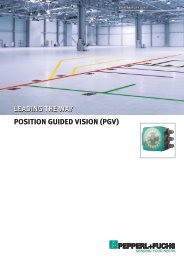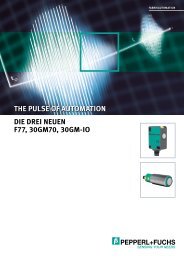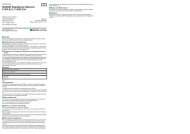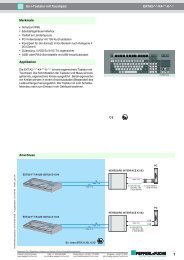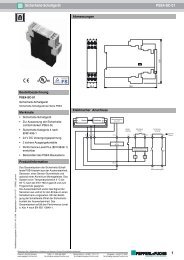Advanced Diagnostics HANDBUCH - Pepperl+Fuchs
Advanced Diagnostics HANDBUCH - Pepperl+Fuchs
Advanced Diagnostics HANDBUCH - Pepperl+Fuchs
Erfolgreiche ePaper selbst erstellen
Machen Sie aus Ihren PDF Publikationen ein blätterbares Flipbook mit unserer einzigartigen Google optimierten e-Paper Software.
<strong>Advanced</strong> <strong>Diagnostics</strong><br />
FDS/OPC-Integration<br />
Abbildung 5.20<br />
Topologieerkennung oder Importieren der Datenquelle<br />
10.Wählen Sie Next.<br />
11.Wenn das Diagnostic Gateway in einem anderen Subnetz angeordnet ist, geben Sie seine<br />
IP-Adresse in das Feld Remote subnet IP address ein und wählen Sie Add. <br />
Wählen Sie dann Update, um alle Diagnostic Gateways im Subnetz zu finden.<br />
Wählen Sie zum Identifizieren eines Gateways im Schaltschrank das Gateway in der Liste,<br />
und wählen Sie Locate selected gateway(s).<br />
Abbildung 5.21<br />
Erkannte Gateways<br />
12.Wählen Sie in das Projekt aufzunehmenden Gateways aus der Liste verfügbarer Gateways.<br />
13.Sie können bei Bedarf Scangrenzen für den Adressenbereich der Diagnosegeräte in dem<br />
Feld Lower Scan Limit und Upper Scan Limit einstellen. Nur HD2-DM-A Adressen<br />
innerhalb der eingestellten Grenzen werden erkannt. Diese Option kann den Scanvorgang<br />
beschleunigen, wenn nur wenige HD2-DM-A innerhalb eines kleinen Adressenbereichs in<br />
einem Projekt verwendet werden.<br />
14.Wählen Sie Next.<br />
Die Funktion sucht Diagnosemodule innerhalb des begrenzten Adressenbereichs und<br />
baut die Diagnosetopologie automatisch auf.<br />
5.4.7 Importieren eines Diagnoseprojekts aus einer Datei<br />
Die Option für den Import aus einer Datei wird normalerweise für das ADM-Integrationspaket,<br />
das für größere Prozessleitsysteme verfügbar ist, verwendet. Weitere Informationen zu den<br />
ADM-Integrationspaketen finden Sie in den Anwendungshinweisen.<br />
Importieren einer Konfiguration aus einer Datei<br />
Versichern Sie sich vor Beginn, dass der FieldConnex ® Diagnostic Server (FDS) läuft, der<br />
neuste Diagnostic Manager installiert und der PACTware TM Gerätekatalog aktualisiert ist.<br />
1. Starten Sie PACTware TM .<br />
2. Öffnen Sie ein PACTware TM Diagnoseprojekt.<br />
3. Wählen Sie zum Öffnen des Gerätekatalogs View > Device Catalog.<br />
4. Öffnen Sie den Geräteordner PEPPERL+FUCHS GmbH.<br />
2012-08<br />
60